
时间:2020-11-01 13:33:02 来源:www.win10xitong.com 作者:win10
相信各位网友在使用电脑的时候偶尔会遇到Win10怎么打开文件历史记录问题不知道如何处理,估计还会有更多的网友以后也会遇到Win10怎么打开文件历史记录的问题,所以今天我们先来分析分析,那我们应当如何面对这个Win10怎么打开文件历史记录问题呢?可以尝试以下小编的办法:1、按"windows+R"键,打开"运行",输入"control",点击"确定",打开"控制面板"。2、在"控制面板"中,设置右上角"查看方式"为"大图标",点击"文件历史记录"就这个难题很容易的解决啦。要是你还没有解决,那接下来就一起来看看具体的Win10怎么打开文件历史记录的完全操作手法。
详细启用步骤如下:
第一步:按"windows+R"键,打开"运行",输入"control",点击"确定",打开"控制面板"。
第二步:在"控制面板"中,设置右上角"查看方式"为"大图标",点击"文件历史记录"。
第三步:在"文件历史记录"中,点击"排除文件夹"。
第四步:在"排除文件夹"中,点击"添加",选择需要"添加"的文件夹。
第五步:选择需要添加的文件夹(如图片),点击"选择文件夹"。
第六步:添加完成后,点击"保存更改"。
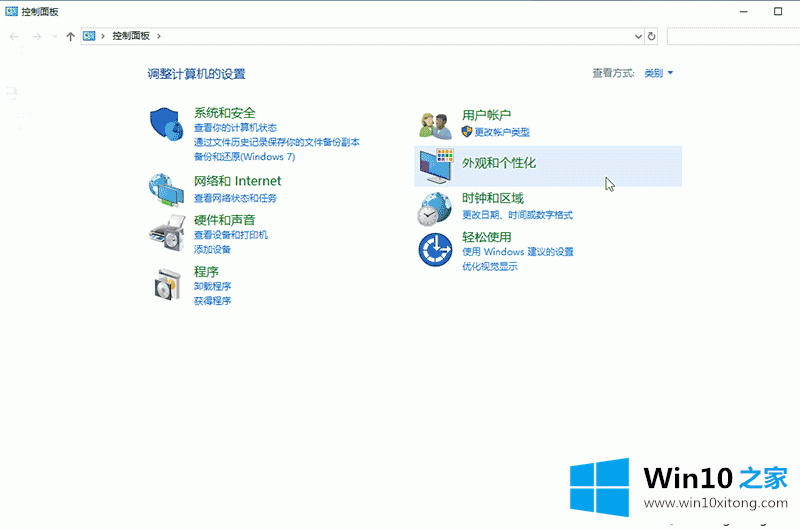
以上就是Win10怎么打开文件历史记录的方法,是不是很简单,感兴趣或有需求的小伙伴可以试验下!
以上内容就是Win10怎么打开文件历史记录的完全操作手法,小编很高兴能在这里把系统相关知识给大家分享。